Как да включите/изключите режим Инкогнито в YouTube

YouTube има режим Инкогнито, който предотвратява записването на вашите гледания или влиянието им върху списъците ви. Този урок ще ви научи как да го използвате.
WhatsApp се превърна в едно от най-популярните приложения за съобщения в света с над 2 милиарда потребители. Една от ключовите функции на приложението е възможността лесно да изпращате съобщения, снимки, видеоклипове и други до приятели и семейство.
По подразбиране WhatsApp показва вашето име и телефонен номер на всички контакти, на които изпращате съобщения в неговата платформа. Това позволява на вашите приятели да видят от кого идва всяко съобщение. Възможно е обаче да има моменти, когато искате да изпратите съобщение до някого анонимно, без да разкривате самоличността си.
В това ръководство ще обясним различните начини за изпращане на анонимни съобщения в WhatsApp . Ще разгледаме как да използвате инструменти като анонимни телефонни номера, виртуални телефонни номера и приложения за записване, за да скриете самоличността си.
Прочетете също: Как да добавите музика към състоянието на WhatsApp
Защо да изпращате анонимни съобщения в WhatsApp?

Ето някои често срещани причини хората да искат да изпращат анонимни съобщения в WhatsApp:
Законността на анонимните съобщения зависи от това как се използват. Уверете се, че не тормозите или заплашвате някого, което може да има правни последици. За случайна приятелска употреба би трябвало да е добре в повечето страни.
Прочетете също: WhatsApp пуска функция за саморазрушаващи се гласови съобщения – проверете всички подробности
Как да изпращате анонимни съобщения в WhatsApp
Метод 1 – Използвайте отделен анонимен телефонен номер
Най-простият начин за изпращане на анонимни съобщения в WhatsApp е като получите отделен телефонен номер, който не е свързан с истинската ви самоличност. Ето няколко лесни начина да получите анонимен вторичен номер:
Вземете телефонен номер за приложение Burner
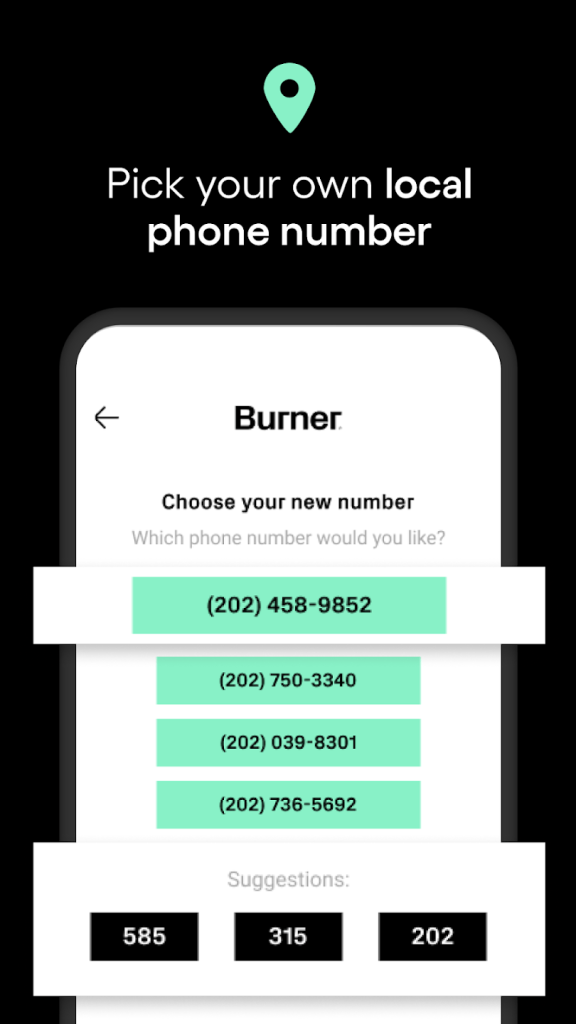
Приложение за записване предоставя временни телефонни номера за еднократна употреба, които можете да използвате за създаване на анонимни акаунти. Някои популярни опции включват Burner , Hushed и Confide .
Получателят ще види само анонимния номер, предоставен от приложението за записване, като истинският ви номер ще остане скрит.
Купете нова SIM карта

Друг вариант е да закупите предплатена SIM карта с прикачен нов телефонен номер. Превключете тази SIM карта в телефона си, когато искате да изпратите анонимно съобщение чрез нов акаунт в WhatsApp.
Ето как да изпращате анонимни съобщения в WhatsApp:
1. Купете предплатена SIM карта локално или онлайн. Много доставчици продават карти с включени малки количества данни/време за разговори.
2. Активирайте новата SIM карта при доставчика, за да получите новия си телефонен номер. Избягвайте да предоставяте лични данни, когато регистрирате SIM картата.
3. Изключете основната SIM карта и поставете новата анонимна SIM карта в телефона си.
4. Потвърдете нов акаунт в WhatsApp, като използвате номера на SIM картата.
5. Изпращайте съобщения анонимно, като използвате вашия временен нов номер. Разменяйте SIM карти винаги, когато искате да превключвате между вашите номера.
Това ви дава напълно отделен телефонен номер, от който да изпращате анонимни съобщения. Просто бъдете внимателни, за да запазите анонимната си активност в WhatsApp отделно от основния си номер.
Прочетете също: Новата функция на WhatsApp пренася вашия статус в Instagram – Проверете подробностите
Използвайте безплатен онлайн телефонен номер
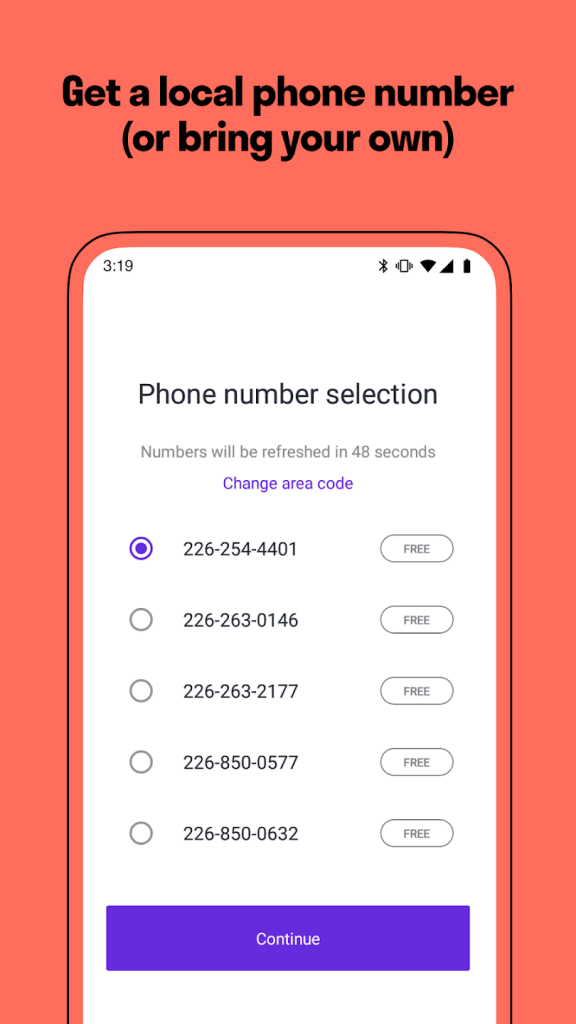
Друг вариант е да получите безплатен онлайн телефонен номер, с който да потвърдите WhatsApp, вместо да използвате физическа SIM карта.
Сайтове като TextNow , Google Voice и TalkU предоставят безплатни телефонни номера, които можете да използвате, за да получите WhatsApp кодове за потвърждение.
За да използвате един от тези номера:
1. Отидете на сайт като TextNow и се регистрирайте за безплатен телефонен номер.
2. Уверете се, че можете да получавате текстови съобщения онлайн или чрез тяхното приложение с номера.
3. Отворете WhatsApp и въведете безплатния онлайн номер, който сте заявили при потвърждаване на акаунта си.
4. Отговорете на SMS кода за потвърждение, за да завършите анонимната си регистрация в WhatsApp.
5. Започнете да изпращате съобщения на вашите контакти напълно анонимно, като използвате своя онлайн телефонен номер.
Това ви дава анонимен вторичен номер, като същевременно избягвате закупуването на SIM карта. Само имайте предвид, че номерът в крайна сметка може да бъде преназначен на някой друг от доставчика.
Метод 2 – Използвайте услуга за виртуален телефонен номер

Друга популярна опция е използването на услуга за виртуален телефонен номер като Flyp или Hushed . Те ви предоставят реални вторични телефонни номера, които да използвате, с функции, пригодени специално за анонимност.
Ето как работят виртуалните телефонни номера за анонимни съобщения в WhatsApp:
1. Регистрирайте се за виртуална телефонна услуга и закупете нов виртуален телефонен номер.
2. Изтеглете приложението на услугата и активирайте новия си анонимен номер.
3. Отворете WhatsApp и въведете виртуалния номер, когато създавате нов акаунт.
4. Отговорете на текста на кода за потвърждение, за да потвърдите своя анонимен акаунт в WhatsApp.
5. Започнете да изпращате анонимни съобщения до всеки контакт, използвайки вашия виртуален номер.
Получателят ще види само съобщение от вашия виртуален номер, но не и реалния ви личен номер. Вие управлявате и превключвате между номера с помощта на приложението на услугата.
Някои ключови предимства на виртуалните телефонни номера за анонимност в WhatsApp:
Използването на специална виртуална телефонна услуга предоставя лесен начин за изпращане на анонимни съобщения в WhatsApp онлайн.
Метод 3 – Използвайте бизнес профил в WhatsApp
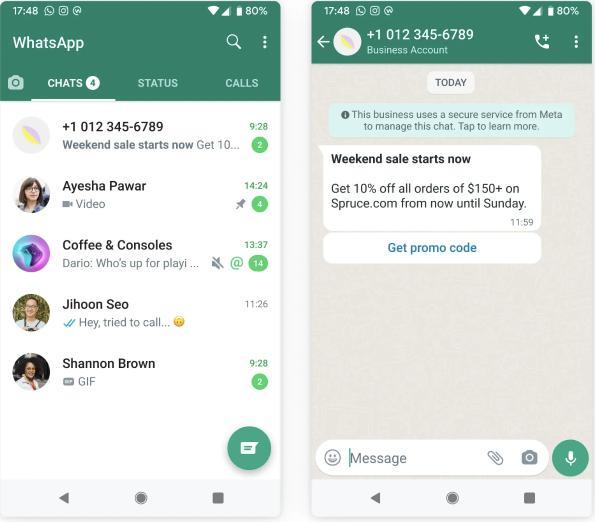
Бизнес акаунтите в WhatsApp са специално създадени за компании, за да комуникират с клиенти. Можете обаче да ги използвате и за анонимни съобщения на контакти.
Ето как:
1. Изтеглете приложението WhatsApp Business на вашето устройство. Отворете приложението.
2. Създайте нов бизнес акаунт с фалшиво име на фирма и анонимни бизнес данни.
3. Потвърдете бизнес акаунта, като използвате вторичен телефонен номер чрез SMS код.
4. След като бъдете потвърдени, можете да изпращате съобщения на всеки анонимно от вашия бизнес профил.
Получателят ще види съобщение само от името и номера на вашия бизнес, а не от данните на личния ви акаунт. Имайте предвид, че бизнес акаунтите в WhatsApp имат някои ограничения в сравнение с обикновените акаунти. Но това предоставя друг прост метод за анонимно изпращане на съобщения до контакти.
Прочетете също: Най-новата функция на WhatsApp ви позволява да говорите с Meta AI – Представяне на бутона за чатбот
Бонус съвет: Заключете WhatsApp с приложението Locker for Whats Chat, за да запазите чатовете частни
Когато изпращате анонимни съобщения в WhatsApp, е важно да запазите дейността си поверителна, ако искате да избегнете разкриването на самоличността си.
Чудесен начин да направите това е като използвате приложение за поверителност като Locker for Whats Chat App , за да защитите WhatsApp с парола и да го направите недостъпен за други.
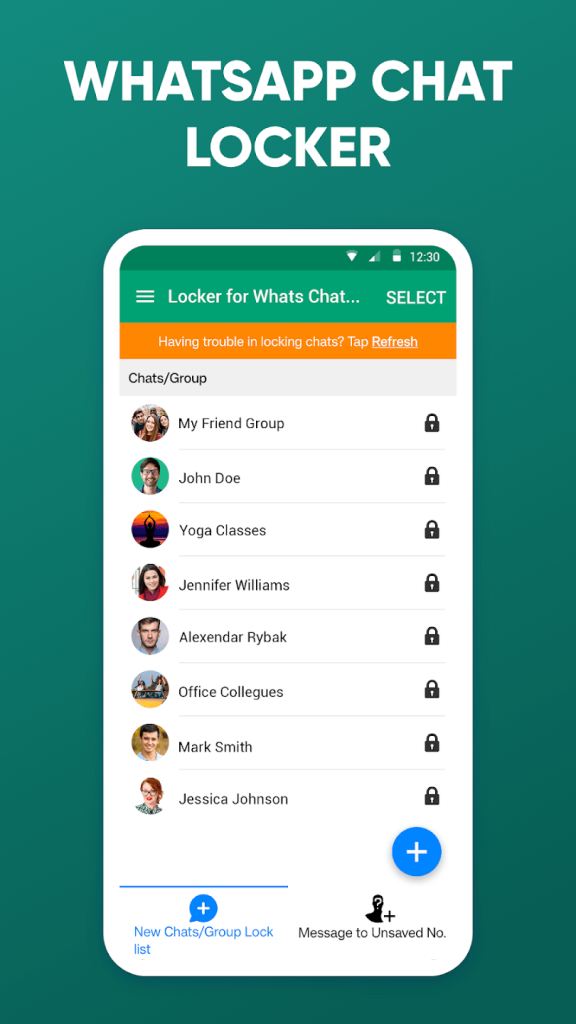
Ето как приложението Locker for Whats Chat помага да защитите вашите анонимни чатове:
1. Изтеглете и инсталирайте приложението Locker for Whats Chat на вашия телефон с Android. Отворете приложението и му дайте всички необходими разрешения.
2. Задайте парола, която ще използвате за отключване на приложения. Активирайте заключването на приложението.
3. Можете да заключите всеки чат, който искате да остане личен. Освен това заключете целия WhatsApp за повече сигурност.
4. Сега, когато отворите WhatsApp, Locker for Whats Chat App ще изисква вашите идентификационни данни или пръстов отпечатък за достъп до чатове.
5. Вашите съобщения в WhatsApp остават сигурно скрити зад вашата парола или пръстов отпечатък.
Това не позволява на всеки друг, който получи достъп до телефона ви, да отваря WhatsApp и да преглежда вашите анонимни чатове. Locker за приложението Whats Chat добавя важен допълнителен слой на поверителност при анонимни съобщения.
Прочетете също: Разкрита е новата функция „Таен код“ на WhatsApp! Открийте как да го използвате и достъп до него
Заключение
Изпращането на анонимни съобщения в WhatsApp е лесно с помощта на инструменти като номера за записване, виртуални номера и бизнес акаунти. Пазете анонимната си дейност частна за максимална секретност. Използвайте анонимността етично, без да тормозите другите. С правилните предпазни мерки можете да изпращате анонимни съобщения на приятели, да правите безобидни шеги и други, без да разкривате истинската си самоличност.
Просто бъдете внимателни, когато влизате в анонимни чатове на вашето устройство, за да не разкриете случайно дейностите си. С функции като заключване на приложения можете сигурно да използвате WhatsApp, за да изпращате съобщения и да чатите анонимно. Последвайте ни в социалните медии – Facebook, Instagram и YouTube.
YouTube има режим Инкогнито, който предотвратява записването на вашите гледания или влиянието им върху списъците ви. Този урок ще ви научи как да го използвате.
Ако искате просто да поискате от приятели препоръки за конкретна дейност, отидете на Какво мислите и напишете въпроса си.
Научете как да получите достъп до SIM картата на Apple iPad с този урок.
Урок за това как да включите или изключите безопасния режим на таблета Samsung Galaxy Tab S3
Открийте топ 10 важни стъпки за настройка и оптимизация на Windows 11, за да подобрите производителността и опита на потребителя.
Актуализирането на драйвери на Windows 11 е необходимо за подобряване на съвместимостта и отстраняване на грешки. Научете как да актуализирате драйверите правилно.
Научете сериозни и ефективни методи как да отворите <strong>контролния панел</strong> в Windows 11. Оптимизирайте настройките на операционната система с тези 9 начина.
Научете как да показвате разширенията на файловете в Windows 11 лесно и бързо по 6 метода. Подобрете сигурността и управлението на файловете си.
Научете как да върнете „Моят компютър“ в Windows 11. Лесни стъпки за достъп и управление на файлове с „Този компютър“.
Не публикувайте снимките си безплатно в Instagram, когато можете да получите пари за тях. Прочетете и научете как да печелите пари в Instagram и се възползвайте максимално от тази платформа за социални мрежи.
Научете как да редактирате и премахвате PDF метаданни с лекота. Това ръководство ще ви помогне лесно да редактирате или премахвате PDF метаданни по няколко лесни начина.
Знаете ли, че Facebook има пълен списък с контактите ви в телефонния указател заедно с техните имена, номер и имейл адрес.
Проблемът може да попречи на компютъра ви да функционира правилно и може да се наложи да промените настройките за защита или да актуализирате драйвери, за да ги коригирате.
Този блог ще помогне на читателите да конвертират стартиращ USB в ISO файл с помощта на софтуер на трета страна, който е безплатен за използване и защитен от зловреден софтуер.
Срещнахте код за грешка на Windows Defender 0x8007139F и ви е трудно да изпълнявате сканирания? Ето начини, по които можете да коригирате проблема.
Това изчерпателно ръководство ще ви помогне да коригирате „Грешка на планировчика на задачи 0xe0434352“ на вашия компютър с Windows 11/10. Вижте поправките сега.
Грешка в Windows LiveKernelEvent 117 кара компютъра ви да замръзне или да се срине неочаквано. Научете как да го диагностицирате и коригирате с препоръчани от експерти стъпки.
Този блог ще помогне на читателите да поправят проблемите, които PowerPoint не ми позволява да записвам аудио на компютър с Windows и дори ще препоръча други заместители на запис на екрана.
Чудите се как да пишете върху PDF документ, тъй като от вас се изисква да попълвате формуляри, да добавяте пояснения и да поставяте подписите си. Попаднахте на правилния пост, прочетете!
Този блог ще помогне на потребителите да премахнат водния знак System Requirements Not Met, за да се насладят на по-гладко и безопасно изживяване с Windows 11, както и на по-чист работен плот.
Научете как да промените темата, цветовете и настройките си в Windows 11 за перфектно изживяване на работния плот.
Научете топ 10 съвета и трика за Microsoft Edge, за да извлечете максимума от браузъра с помощта на нови функции и подобрения.
Научете как да активирате връзките на отдалечен работен плот на Windows 10 и получете достъп до вашия компютър от всяко устройство.
Bluetooth ви позволява да свързвате устройства и аксесоари с Windows 10 към вашия компютър без нужда от кабели. Открийте как да решите проблеми с Bluetooth.
Ако мислите как да промените потребителското име в Instagram, вие сте на правилното място. Прочетете блога от началото до края, за да разберете лесните стъпки и полезните съвети.
Синхронизирайте настройките на Windows 10 на всичките си устройства с новото приложение Настройки. Научете как да управлявате настройките за синхронизиране на вашия акаунт в Microsoft.
Открийте как да използвате Bing по-ефективно с нашите 8 съвета и трика. Научете как да подобрите търсенето си в Bing.
Опитвате се да изтриете празна страница в Word? В това ръководство ще ви покажем как да изтриете страница или празна страница в Word.
Това е един от най-големите въпроси, които потребителите задават, ако могат да видят „кой е прегледал техния профил в Instagram“. Научете как да проследите тези, които гледат профила ви!
Въпреки че телевизорът вероятно ще функционира добре без интернет връзка, ако имате кабелен абонамент, американските потребители започнаха да преминават към онлайн

























